Azure Machine Learning 프롬프트 흐름에서 벡터 인덱스 만들기(미리 보기)
Azure Machine Learning을 사용하여 컴퓨터의 파일이나 폴더, 클라우드 스토리지의 위치, Azure Machine Learning 데이터 자산, Git 리포지토리 또는 SQL 데이터베이스에서 벡터 인덱스를 만들 수 있습니다. Azure Machine Learning은 현재 .txt, .md, .pdf, .xls 및 .docx 파일을 처리할 수 있습니다. 새 인덱스를 만드는 대신 기존 Azure AI 검색(이전의 Cognitive Search) 인덱스를 다시 사용할 수도 있습니다.
벡터 인덱스를 만들면 Azure Machine Learning은 데이터를 청크하고, 포함을 만들고, Faiss 인덱스 또는 Azure AI 검색 인덱스에 포함을 저장합니다. 또한 Azure Machine Learning은 다음을 만듭니다.
데이터 원본에 대한 데이터를 테스트합니다.
만든 벡터 인덱스를 사용하는 샘플 프롬프트 흐름. 샘플 프롬프트 흐름의 기능은 다음과 같습니다.
- 자동으로 생성된 프롬프트 변형입니다.
- 생성된 테스트 데이터를 사용하여 각 프롬프트 변형을 평가합니다.
- 실행하기에 가장 적합한 변형을 선택하는 데 도움이 되는 각 프롬프트 변형에 대한 메트릭입니다.
이 샘플을 사용하여 프롬프트 개발을 계속할 수 있습니다.
Important
이 기능은 현재 공개 미리 보기로 제공됩니다. 이 미리 보기 버전은 서비스 수준 계약 없이 제공되며, 프로덕션 워크로드에는 권장되지 않습니다. 특정 기능이 지원되지 않거나 기능이 제한될 수 있습니다.
자세한 내용은 Microsoft Azure Preview에 대한 추가 사용 약관을 참조하세요.
필수 구성 요소
Azure 구독 Azure 구독이 아직 없는 경우 무료 계정을 만듭니다.
Azure OpenAI 서비스에 액세스합니다.
Azure Machine Learning 작업 영역에서 프롬프트 흐름이 사용하도록 설정되었습니다. 미리 보기 기능 관리 패널에서 프롬프트 흐름으로 AI 솔루션 빌드을 켜서 프롬프트 흐름을 사용하도록 설정할 수 있습니다.
Machine Learning 스튜디오를 사용하여 벡터 인덱스 만들기
왼쪽 메뉴에서 프롬프트 흐름을 선택합니다.
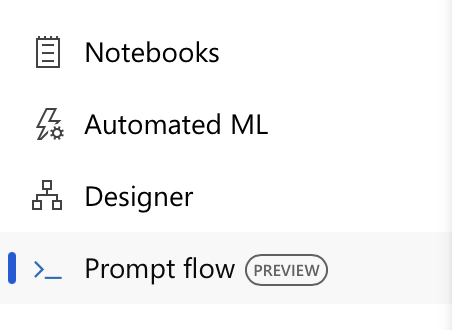
벡터 인덱스 탭을 선택합니다.
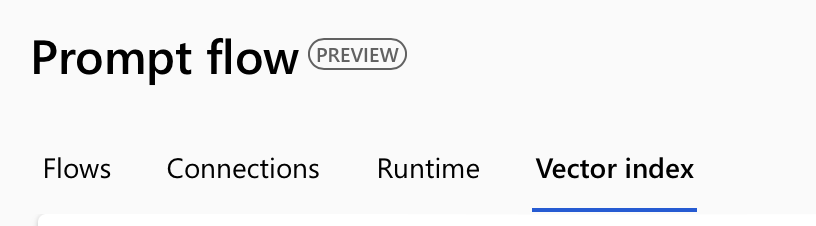
만들기를 실행합니다.
벡터 인덱스 만들기 양식이 열리면 벡터 인덱스 이름을 입력합니다.
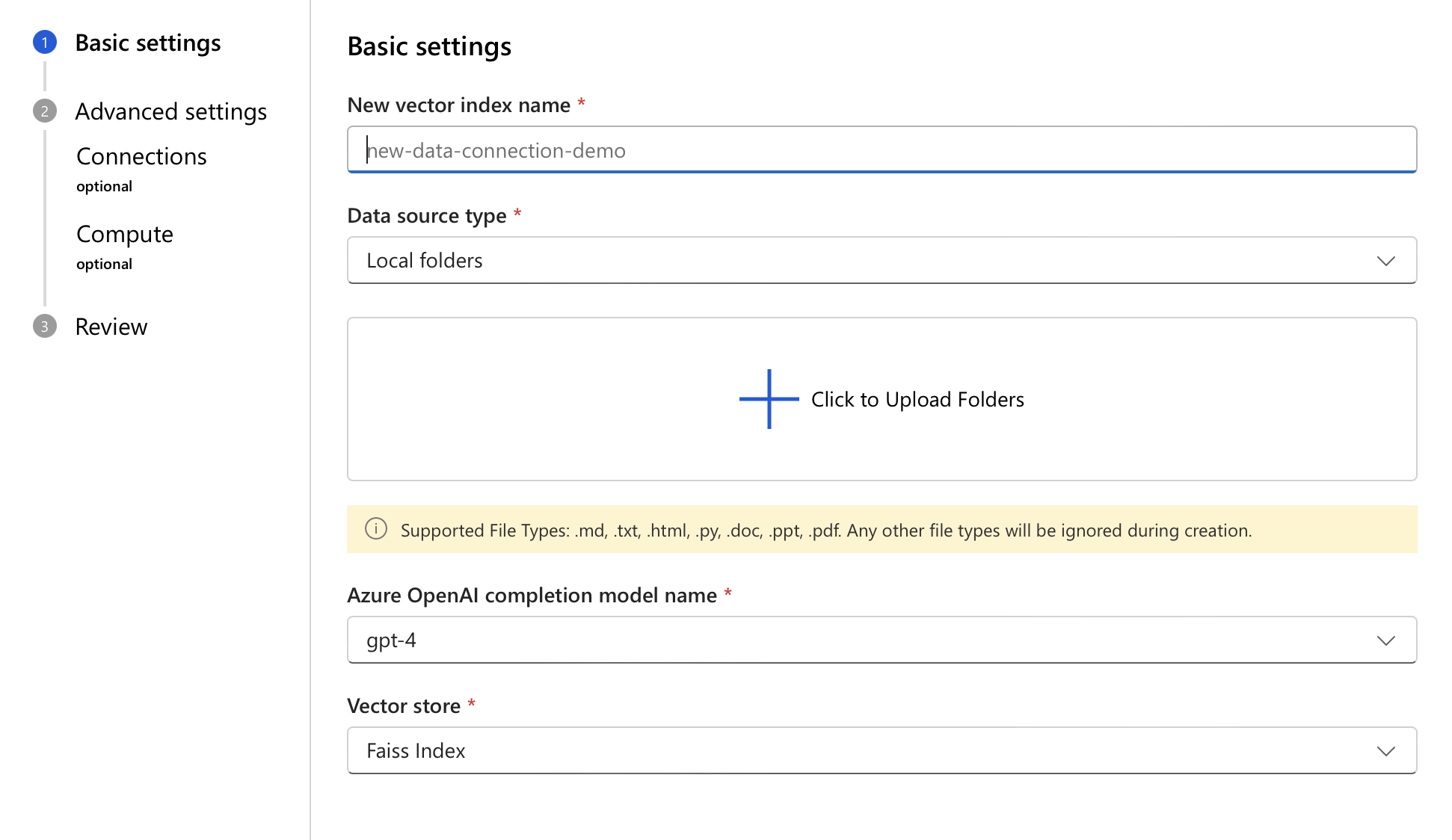
데이터 원본 형식을 선택합니다.
선택한 형식에 따라 원본의 위치 세부 정보를 제공합니다. 그런 후에 다음을 선택합니다.
벡터 인덱스의 세부 정보를 검토한 다음 만들기 단추를 선택합니다.
표시되는 개요 페이지에서 벡터 인덱스 만들기 상태를 추적하고 볼 수 있습니다. 데이터 크기에 따라 프로세스에 시간이 걸릴 수 있습니다.
프롬프트 흐름에 벡터 인덱스 추가
벡터 인덱스를 만든 후 프롬프트 흐름 캔버스에서 프롬프트 흐름에 추가할 수 있습니다.
기존 프롬프트 흐름을 엽니다.
프롬프트 흐름 디자이너의 상단 메뉴에서 도구 자세히를 선택한 다음, 인덱스 조회를 선택합니다.
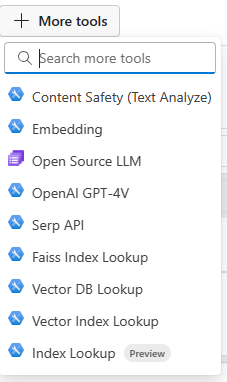
인덱스 조회 도구가 캔버스에 추가됩니다. 도구가 즉시 표시되지 않으면 캔버스 아래쪽으로 스크롤합니다.
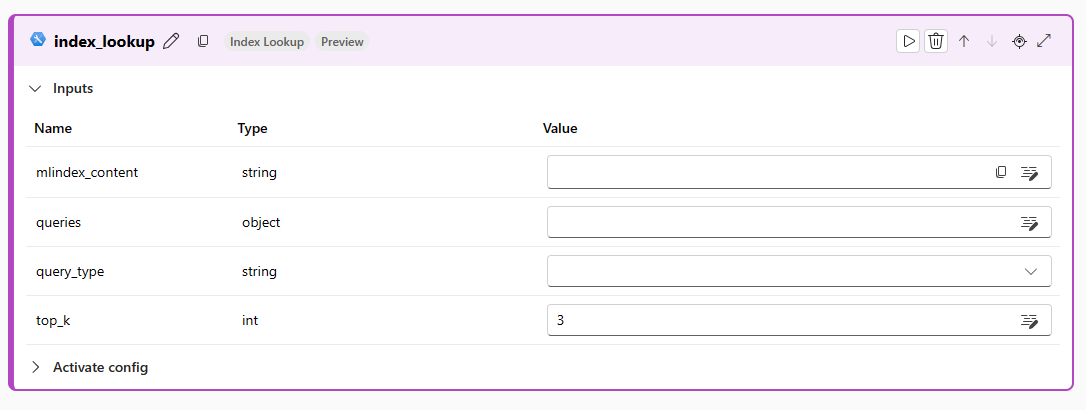
mlindex_content 값 상자를 선택하고 인덱스를 선택합니다. 도구는 자습서의 "벡터 인덱스 만들기" 섹션에서 만든 인덱스를 검색해야 합니다. 필요한 모든 정보를 입력한 후 저장을 선택하여 서랍 생성을 닫습니다.
쿼리와 인덱스에 대해 수행할 query_types를 입력합니다.
이 경우 입력할 수 있는 일반 문자열의 예는
How to use SDK V2?'. Here is an example of an embedding as an input:${embed_the_question.output}`입니다. 일반 문자열을 전달하는 것은 벡터 인덱스를 만든 작업 영역에서 벡터 인덱스를 사용하는 경우에만 작동합니다.
지원되는 파일 형식
벡터 인덱스 작업을 만들기 위한 지원되는 파일 형식: .txt, .html, .md, .htm, .pdf, .py, .pptx, .ppt, .doc, .docx, .xls, .xlsx. 다른 파일 형식은 만드는 동안 무시됩니다.
다음 단계
피드백
출시 예정: 2024년 내내 콘텐츠에 대한 피드백 메커니즘으로 GitHub 문제를 단계적으로 폐지하고 이를 새로운 피드백 시스템으로 바꿀 예정입니다. 자세한 내용은 다음을 참조하세요. https://aka.ms/ContentUserFeedback
다음에 대한 사용자 의견 제출 및 보기